録画&録音
- 1. PC画面録画+
- 2. ウェブカメラ+
- 3. 音声録音+
記事一覧
- AIツール
- 各種ビデオ・オーディオ形式の変換
- DVDユーザー向け
- 録画&録音
- 役に立つソフト・サイト
- 画像・写真・撮影
- 動画・音声簡単編集
- 豆知識
AVCHDをMOVに一括処理で素早く変換する方法
編集者 Takashi • 2025-12-26 18:04:34
AVCHDはAdvanced Videocoding High Definitionの略で、主に高解像度ビデオカメラでのデジタル録画と再生のために使用されており、従来のHDV動画に比べて多くの利点があります。しかし、ほとんどのポータブルデバイスと互換性がないため、iPhoneやiPad、Windows Media PlayerやVLCプレーヤーでビデオを再生するにはAVCHD を MOV、MP4、またはその他の形式に変換することを考えなければなりません。また、AVCHDビデオをYouTubeにアップロードして共有することはできません。
MOVはMac、iPhone、iPad、その他Appleデバイスで広く使用されているので、AVCHDをQuicktime MOVに変換する理由はたくさんあるでしょう。AVCHDをMOVに変換する最適な3つの方法がわかります。オンラインおよび無料の解決方法もここで見つけることができます。詳しくは、次をお読みください。
パート 1. 品質を落とさずにAVCHDを MOVに変換する方法
Wondershare UniConverterは、必要に応じてカスタマイズされた設定でAVCHDファイルをMOV、MP4、およびその他1000種類の形式に一括変換できる最高のAVCHDコンバーターの1つです。ビデオカメラのAVCHD動画をUSBケーブル経由で直接Windows/Macに追加して変換し、iPhone/iPad/Androidデバイスに簡単に転送できます。Wondershare UniConverterを使用すると、トリミング、切り抜き、透かしの追加、エフェクトの適用など、AVCHDファイルを簡単に編集できます。WondershareのAVCHDからMOVへのコンバーターとその簡単な手順について、詳しくは以下をお読みください。
-
AVCHDをMOV、AVI、MKV、MP4、および1000種類以上の、ほぼすべてのデバイスに最適化されている形式に変換。
-
トリミング、切り抜き、透かしや字幕の追加など、高度なビデオ編集機能を使用して動画を編集。
-
従来のコンバーターよりも90倍速い変換速度でYouTubeからMP3へ変換できる、Windows/Mac用 最高のコンバーター。
-
スクリーンレコーダー、VRコンバーター、GIFメーカー、メディアのメタデータ修正機能など、追加機能を備えたツールボックス。
-
対応OS:Windows 10/8/7/XP/Vista、macOS 11 Big Sur、10.15(Catalina)、10.14、10.13、10.12、10.11、10.10、10.9、10.8、10.7。
Watch Video Tutorial to Convert AVCHD to MOV with Wondershare UniConverter
AVCHDを高速かつ劣化なくMOVに変換する手順
まず最初に、Wondershare UniConverterをWindows/Macにダウンロードしてインストールし、次の手順に従ってください。Windows版の手順が記載されています。Macユーザーも同様の手順で実行できます。
ステップ1 ビデオカメラからAVCHDファイルをWondershareのAVCHDコンバータに追加します。
Wondershare UniConverterを起動すると、デフォルトで「Video Converter」セクションが表示されます。「ファイルの追加」 > 「ビデオカメラから追加」をクリックして、変換したいAVCHDファイルを読み込みます。コンバーターは一括変換をサポートしているため、複数のファイルを一度に追加できます。
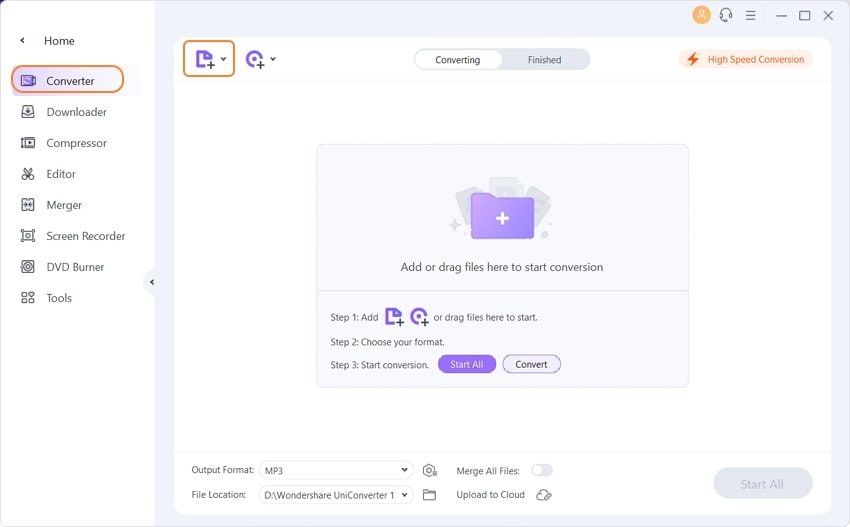
ステップ2 AVCHDの場合は、MOVを出力形式として選択します。
「Output Format」の横にあるドロップダウンアイコンをクリックして 「Video」 タブ を選択し、サイドバーの左側で「MOV」を、右側で動画の解像度を選択し、出力形式を確認します。「Create Custom」をクリックして、動画設定をカスタマイズすることもできます。
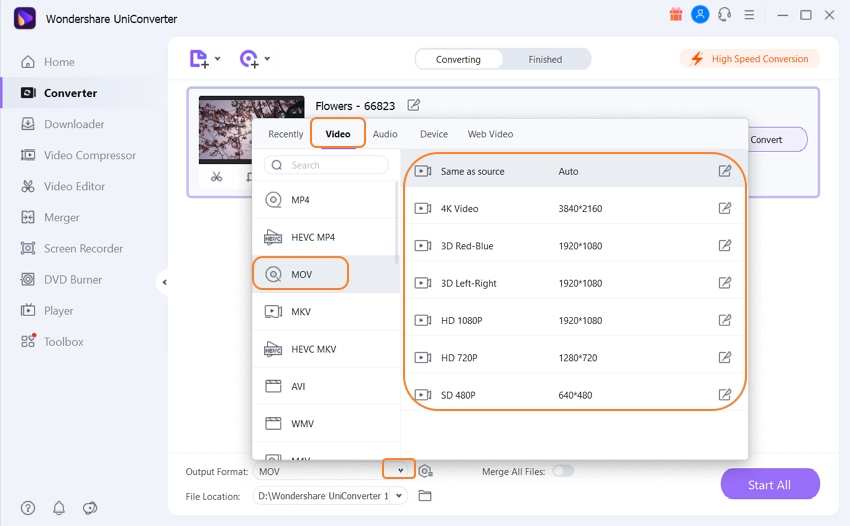
ステップ3 AVCHDをMOVにバッチ処理で変換します。
「Start All」ボタンをクリックすると 、AVCHDからMOVへの一括変換がすぐに開始されます。正常に変換されたファイルは、「Finished」タブから確認できます。
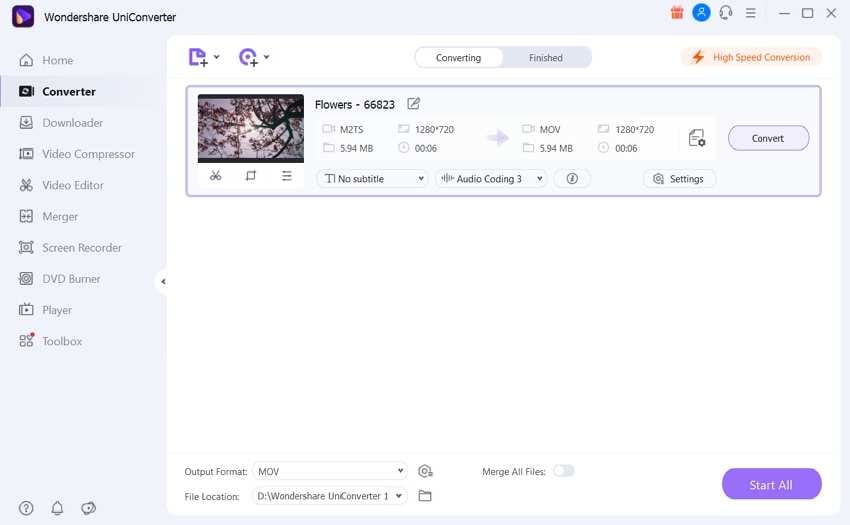
パート 2. Windows/MacでAVCHDを無料でMOVに変換
UniConverter は、無料でダウンロードできます。多くの音声および動画形式に変換でき、あらゆるデバイスに高品質のままで互換性を持たせることができます。また、Windows/Mac上でAVCHDファイルをMOVに簡単に変換でき、ビデオ編集、圧縮、DVD書き込みなどの変更を加えることもできます。Wondershare UniConverterを使って、パート1と同じ手順でAVCHDを MOVに変換できます。
Wondershare Converterの主な機能は次のとおりです。
- 超高速の変換速度:新しいNVDIA CUDAおよびAMDの技術を最大限に活用し、また、マルチコアCPUがサポートされているので、90倍速い高速変換が可能です。
- 強力な動画編集:黒いバーを切り取ったり、不要な部分をトリミングしたり、複数のクリップを1つに結合したり、特殊効果を使用して動画をカスタマイズしたりできます。
- YouTube動画のダウンロード:YouTubeからオンライン動画を検索してダウンロードします。

パート 3. AVCHDからMOVへのオンラインコンバーター
ソフトウェアをダウンロードしてデバイスで使用するよりも、一般的に時間を節約しデバイスの容量も消費しないオンラインコンバーターが好まれます。そんな素晴らしいオンラインツールの1つが https://www.onlineconverter.com/avchd-to-movです。
次にAVCHDファイルをMOVに変換する必要が出てきたときには、ウェブサイトにアクセスするだけで、迅速かつ高品質の変換が可能です。ファイルをアップロードし、選択した出力形式で変換されるまで数秒待つだけです。参考までに、詳しい手順は次のとおりです。
ステップ 1: ファイルをアップロードする: 「Choose File」 ボタンをクリックして、変換したいファイルをデバイスから選択します。
ステップ 2: ここで、出力形式として 「MOV」を選択します。
ステップ 3:「Convert」ボタン を押します – 作業は完了です。
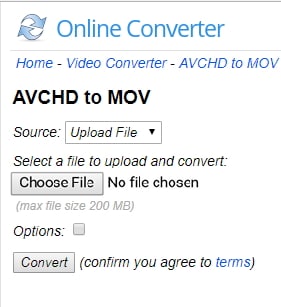
注: ファイルが変換された後、ダウンロードリンクをクリックすることでファイルをダウンロードできます。
メリット:
- AVCHD動画を時間と費用をかけずに簡単に変換できます。
- 安全上の理由から、ダウンロードリンは3日間のみ有効です。
デメリット:
- インターネット接続がある場合にのみ使用できます。
- Linuxではサポートされていません。
AVCHD動画をMOVファイルに変換してMacやその他Appleデバイスで簡単に再生・編集できる様々な方法を学んだ後は、超高速、高品質の出力、サイズ制限のないWondershare UniConverterが最良の選択となるでしょう。 無料でダウンロードし、パート1 の手順に従ってお試しください。

役に立ちましたか?コメントしましょう!